Visual Studio Code - одна из самых популярных сред разработки, предоставляющая широкие возможности для разработчиков. Одним из важных инструментов, которые помогают упростить и ускорить процесс разработки, является отладчик.
Отладчик в Visual Studio Code предоставляет разработчикам возможность анализировать, исправлять и тестировать код в процессе разработки. Он позволяет находить и исправлять ошибки, отслеживать выполнение программы, а также проверять значения переменных во время отладки.
Использование отладчика в Visual Studio Code очень просто. Вам просто необходимо указать точку останова в нужном месте кода и запустить программу в режиме отладки. Отладчик остановит выполнение программы на указанной точке останова, и вы сможете анализировать текущее состояние программы, пошагово выполнять код, а также просматривать значения переменных.
Отладчик в Visual Studio Code позволяет использовать различные команды и функции для управления процессом отладки. Вы можете выполнять код пошагово, устанавливать новые точки останова, просматривать текущий стек вызовов, а также использовать условные точки останова и многое другое.
Подключение отладчика в Visual Studio Code
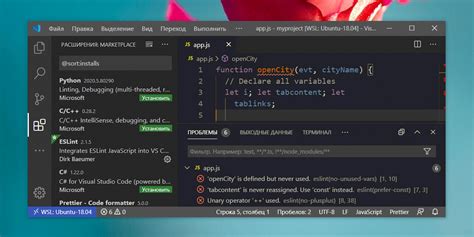
Для работы с отладчиком в Visual Studio Code необходимо осуществить следующие шаги:
- Установить Visual Studio Code на компьютер.
- Убедиться, что необходимый языковой пакет или расширение уже установлено. Для многих популярных языков, таких как JavaScript, Python, C++ уже доступны соответствующие расширения.
- Открыть проект или файл, который требуется отладить.
- Выбрать или создать конфигурационный файл launch.json, который описывает, как запустить и настроить отладку для проекта.
- Настройте свою конфигурацию отладки, добавив или изменив необходимые параметры.
- Выберите режим отладки, например, "Запуск" или "Продолжение работы".
- Подключите точки останова и запустите отладчик.
- Отслеживайте выполнение программы, используя панель отладчика, наблюдая за значениями переменных, контролируя поток выполнения и исследуя ошибки.
- Когда отладка завершается, вы можете сохранить или сохранить файлы, закрыть приложение Visual Studio Code или продолжить работу с проектом.
Процесс подключения отладчика в Visual Studio Code прост и интуитивно понятен, что делает его одним из лучших выборов для разработчиков различных языков программирования.
Установка точек останова в коде
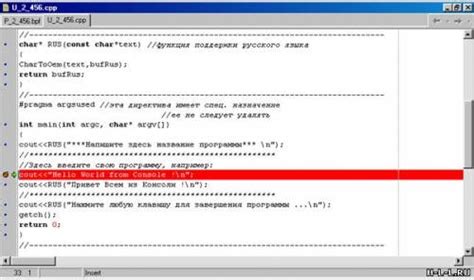
Отладчик в Visual Studio Code позволяет установить точки останова в коде, чтобы при выполнении программы произошла пауза на определенной строке. Это полезная функция при отладке и исправлении ошибок в программе.
Для установки точки останова нужно открыть файл с кодом и щелкнуть левой кнопкой мыши на желаемой строке. Появится красный кружок, обозначающий точку останова. Также можно использовать комбинацию клавиш F9 для установки и удаления точки останова.
Во время выполнения программы, когда выполнение доходит до строки с установленной точкой останова, выполнение приостанавливается, и в редакторе Visual Studio Code появляется соответствующая строка кода. Теперь можно проанализировать значения переменных и выполнить шаги отладки, чтобы найти и исправить ошибку.
Есть несколько типов точек останова, которые можно использовать в Visual Studio Code:
- Обычные точки останова: такие точки останова можно установить в любом месте кода, где хочется произвести паузу. По умолчанию, отладчик останавливается на всех точках останова, если они активны.
- Условные точки останова: можно установить условие, при котором точка останова сработает. Например, можно указать, что точка останова должна сработать только если значение определенной переменной равно нулю.
Установка точек останова в коде помогает упростить отладку и поиск ошибок в программе. Visual Studio Code предоставляет удобный и гибкий инструментарий для работы с отладчиком, который позволяет эффективно проводить отладку своего кода.
Запуск отладки
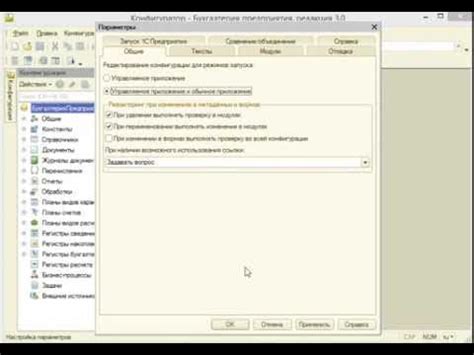
Для запуска отладки в Visual Studio Code необходимо выполнить несколько простых шагов:
- Откройте панель Отладка, щелкнув на иконке с изображением жука в левой боковой панели или используйте комбинацию клавиш Ctrl + Shift + D.
- Откроется боковая панель Отладка, где вы сможете управлять процессом отладки.
- В верхней части панели Отладка выберите нужную конфигурацию отладчика.
- Откройте файл, который хотите отладить.
- Установите точки останова, щелкнув на краю номера строки, где вы хотите остановить выполнение программы.
- Нажмите кнопку Запустить или используйте комбинацию клавиш F5.
После выполнения этих шагов, программа запустится в режиме отладки, и вы сможете управлять процессом выполнения кода, проходить по точкам останова, просматривать значения переменных и многое другое.
Важно помнить, что перед запуском отладки необходимо настроить конфигурацию отладчика в файле launch.json. Этот файл можно создать в папке проекта или выбрав "Настроить и запустить отладчик" в панели отладки.
Использование отладчика в Visual Studio Code значительно упрощает процесс отладки кода и помогает быстрее находить и исправлять ошибки, что экономит ваше время и улучшает качество вашего программного кода.
Управление выполнением программы

Отладчик в Visual Studio Code предоставляет различные функции для управления выполнением программы во время отладки. В этом разделе мы рассмотрим основные возможности.
Запуск программы в режиме отладки
Чтобы запустить программу в режиме отладки, необходимо выбрать нужную конфигурацию запуска и нажать кнопку "Start Debugging" или воспользоваться сочетанием клавиш (обычно F5). После этого процесс отладки будет запущен, и выполнение программы остановится на первой точке остановки.
Точки останова
Точка останова - это место в коде, на котором выполнение программы будет приостановлено. Вы можете установить точку останова, кликнув левой кнопкой мыши на нужной строке кода или нажав сочетание клавиш (обычно F9). Вы также можете установить условные точки останова, указав условие при их установке.
Переходы по коду
Когда выполнение программы остановлено на точке останова, вы можете анализировать состояние программы и производить переходы по коду. Для этого используйте следующие команды:
- Step Over (F10): выполнить текущую строку кода и перейти к следующей строке;
- Step Into (F11): перейти внутрь вызванной функции;
- Step Out (Shift+F11): выйти из текущей функции и перейти к вызывающей функции;
- Continue (F5): продолжить выполнение программы до следующей точки останова или до ее завершения.
Обзор состояния программы
Visual Studio Code предоставляет удобные инструменты для просмотра и анализа состояния программы во время отладки. Вы можете просматривать значения переменных, стек вызовов, локальные и глобальные контексты, а также выполнять различные манипуляции с данными, такие как изменение значений переменных или выполнение выражений.
Это основные функции для управления выполнением программы в отладчике Visual Studio Code. При использовании этих возможностей вы сможете более эффективно отлаживать свои программы и устранять ошибки.
Анализ состояния переменных
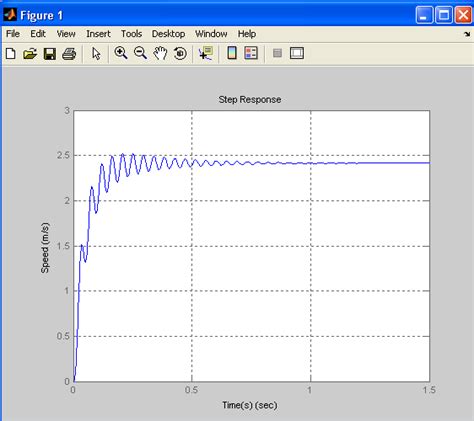
В ходе отладки программы в Visual Studio Code можно узнать текущее состояние переменных, что позволяет легко определить и исправить ошибки.
После установки точки останова и запуска отладчика, можно отслеживать значения переменных во время выполнения программы. В разделе "Variables" (Переменные) на панели отладки отображается список переменных, которые были определены на момент остановки программы.
Кроме значения переменной, отладчик также показывает ее тип. Например, строка, число или логическое значение.
Для удобства отладки, можно добавить собственные выражения в раздел "Watch" (Отслеживаемые). Выражения будут вычисляться на каждом шаге отладчика, и их значения будут отображаться рядом с другими переменными.
Анализ состояния переменных в Visual Studio Code позволяет быстро обнаруживать ошибки и искать их источник. Это значительно упрощает процесс отладки и повышает эффективность разработки программного обеспечения.
Использование инструментов отладчика

Visual Studio Code предлагает широкий набор инструментов для отладки кода, которые помогут вам находить и исправлять ошибки более эффективно. В этом разделе мы рассмотрим основные возможности отладчика в Visual Studio Code.
Перед началом отладки кода вам необходимо установить точку останова. Точка останова является маркером, в котором выполнение программы приостанавливается, чтобы вы могли проанализировать текущее состояние переменных и выполнить необходимые действия.
Чтобы установить точку останова, вам необходимо найти нужную строку кода и щелкнуть левее нее, чтобы появилась красная метка. После этого можно запустить отладку, нажав кнопку "Запустить с отладкой" в нижней панели или нажав клавишу F5.
Когда выполнение программы остановится на точке останова, вы можете использовать инструменты отладчика для анализа текущего состояния кода. Одним из основных инструментов является окно "Локальные переменные", которое показывает значения переменных в текущий момент времени. Вы можете изучить значения переменных и проверить, что они соответствуют ожиданиям.
Окно "Область наблюдения" позволяет добавить переменные, значения которых вы хотите отслеживать во время выполнения программы. Вы можете добавить переменную, нажав правой кнопкой мыши на ее имя и выбрав "Добавить в область наблюдения". После этого значение этой переменной будет отображаться в окне "Область наблюдения", пока программы выполняется.
Кроме того, в Visual Studio Code доступны такие инструменты, как окна "Вызовы", "События", "Сеть" и другие. Они предлагают дополнительную информацию о состоянии выполнения программы, что может помочь в отладке сложных проблем и ошибок.
| Инструмент отладки | Описание |
|---|---|
| Локальные переменные | Показывает значения переменных в текущий момент времени |
| Область наблюдения | Позволяет отслеживать значения переменных во время выполнения программы |
| Вызовы | Показывает список вызванных функций и текущий стек вызовов |
| События | Позволяет отслеживать события, происходящие в программе |
| Сеть | Отображает информацию о сетевых запросах и ответах программы |
Использование этих инструментов позволяет эффективно отлаживать код и устранять ошибки. Обратите внимание, что Visual Studio Code также поддерживает настройку дополнительных параметров отладчика и работу с различными языками программирования.
Отладка различных типов приложений

Visual Studio Code предоставляет возможность отладки различных типов приложений, что делает его универсальным инструментом для разработчиков. Независимо от того, разрабатываете ли вы веб-приложение, мобильное приложение или нативное приложение, вы можете использовать отладчик для нахождения и исправления ошибок.
Ниже приведена таблица, в которой представлены некоторые из поддерживаемых типов приложений и соответствующие инструкции по использованию отладчика в Visual Studio Code:
| Тип приложения | Инструкции по отладке |
|---|---|
| Веб-приложение (JavaScript) |
|
| Мобильное приложение (React Native) |
|
| Нативное приложение (C++) |
|
И это только небольшая часть возможностей отладчика в Visual Studio Code. Вы можете адаптировать его под свои нужды и использовать его для отладки различных типов приложений.